有的win11用户想要了解自己的实时网速,那么怎么才能实现呢?win11怎么显示实时网速呢?系统是没有工具可以显示的,想要显示实时网速大家需要借助第三方软件,推荐大家安装Traff
有的win11用户想要了解自己的实时网速,那么怎么才能实现呢?win11怎么显示实时网速呢?系统是没有工具可以显示的,想要显示实时网速大家需要借助第三方软件,推荐大家安装TrafficMonitor,安装后右键显示在任务栏窗口即可。如果出现实时网速跟程序图标重叠的情况,你可以自动隐藏任务栏开关打开即可。
下载TrafficMonitor压缩包,解压后,双击TrafficMonitor.exe程序文件,桌面会出现上传下载网速悬浮窗;
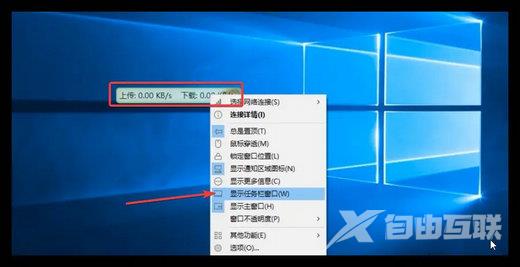
鼠标右键悬浮窗 勾选显示任务栏窗口,这样 上传和下载网速则会在下面任务栏示;
鼠标右键任务栏窗口 点击选项,选项设置里 可对字体 文本及背景颜色进行修改,设置后 点击确定即可生效;
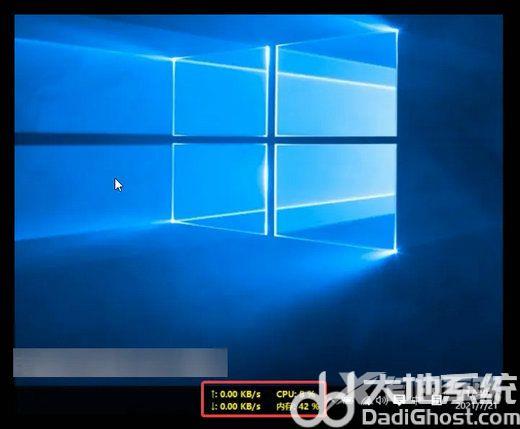
同时 也可鼠标右键任务栏窗口,在显示设置中 将CPU和内存利用率都勾选上,这样会更加直观地显示电脑的网速及运行况;
TrafficMonitor软件在Win11系统上同样适用,只不过会出现网速显示和程序图标位置重叠的情况;

只需在设置--个性化--任务栏--任务栏行为中,把自动隐藏任务栏的开关打开后,TrafficMonitor在任务栏的网速就会正常显示啦。
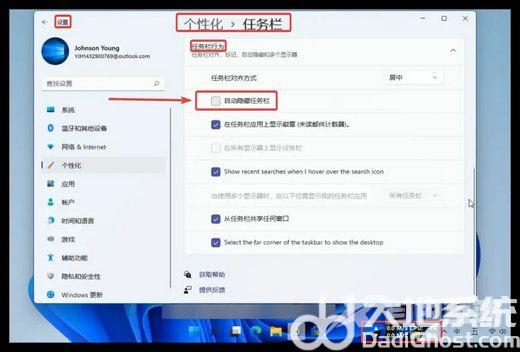
温馨提示:鼠标右键TrafficMonitor任务栏窗中,在选项中的常规设置中,也可将软件设置修改为开机自启动,这样,电脑一开机就会有网速实时显示喽!
